Google Docs es una gran opción para trabajar en documentos tipo office desde cualquier plataforma, porque es un procesador de texto en la web que ofrece Google dentro de su servicio Google Drive.
Aunque casi todos hemos utilizado Google Docs pocos conocen las ventajas y trucos que ofrece. Además, muchas personas que no tienen acceso a Microsoft office utilizan este procesador de texto y no buscan otras opciones porque es cada vez más amigable y accesible.
NO DEJES DE LEER: Cómo pasar tus playlist de Spotify a Apple Music
Así que si quieres aprovechar los beneficios de Google docs, tienes que conocer estos cinco trucos que te facilitarán la creación de cualquier documento
1. Traduce sin salir de la Google docs
En Google Docs puedes traducir automáticamente los documentos a través de sin tener que copiar el texto y pegarlo en el traductor. El proceso es súper sencillo, solo tienes que dar clic en "Herramientas" en la barra superior de la aplicación y seleccionar a continuación la opción de "Traducir documento".
Ahora, selecciona el idioma de traducción y el nombre del documento. Automáticamente se generará un nuevo documento con el texto traducido al idioma que hayamos definido previamente.
2. Cambia el formato del texto con comandos en el teclado
Los atajos de teclado son muy útiles para automatizar acciones sin tener que recurrir al ratón. Al igual que en Word, puedes cambiar el formato de texto a por medio de una serie de combinaciones de teclas.
Por ejemplo si copiamos un texto de internet o necesitas quitarle el formato a un texto solo presiona Control + o Control + Espacio, aquí está la lista para cambiar el formato del texto con comandos:
Negrita: Control + B
Cursiva: Control + I
Subrayado: Control + U
Tachado: Alt + Mayúscula + 5
Superíndice: Control + .
Subíndice: Control + ,
Aumentar el tamaño de la fuente: Control + Mayúscula + >
Reducir el tamaño de la fuente: Control + Mayúscula + <
3. Agrega comentarios y notas a pie de página con atajos
Si tienes que corregir un documento o agregar notas y comentarios a pie de página, puedes usar los comentarios o notas de Google Docs mucho más rápido con comandos.
Para estas funciones Google ha creado una serie de atajos de teclado a los que podemos acceder cómodamente.
Insertar un comentario: Control + Alt + M.
Abrir una conversación: Control + Alt + Mayúscula + A.
Ir al comentario actual: Control + Intro.
Insertar una nota a pie de página: Control + Alt + F.
Ir a la nota a pie de página actual: Mantener pulsado Control + Alt, pulsar E y finalmente F.
Ir a la nota a pie de página siguiente: Mantener pulsado Control + Alt, pulsar N y finalmente F.
Ir a la nota a pie de página anterior: Mantener pulsado Control + Alt, pulsar P y finalmente F.
4. Recupera un texto anterior o eliminado
¿Te ha pasado que eliminas un texto dentro de un documento por accidente y quieres recuperarlo? Pues gracias al historial de versiones de Google Docs puedes recuperar cualquier cambio que hayas realizado dentro de un documento.
Para esto ve al menú de "Archivo" e Historial de versiones para acceder a este historial. Automáticamente la aplicación nos mostrará una serie de versiones categorizadas por número de cambios. Basta con acceder a cada una de estas versiones para recuperar el texto que borraste por error.
5. Sospechas que ya habías visto eso en otro lado compara los documentos
Google Docs tiene una función para comparar documentos y ver las diferencias. La última actualización de Google Docs incluyó esta función de comparación que nos permite comparar de manera automática dos documentos entre sí.
Acceder a esta función es muy sencillo, solo tienes que dar clic en el apartado de "Herramientas" y luego clic sobre la opción de Comparar documentos. Esta función es muy útil para profesores y editores que buscan plagio.